Bonjour !
Dans ce tutoriel nous allons voir comment gérer simplement des permissions à l'aide de l'outil LuckPerms.
LuckPerms est un outil de gestion de permissions pour serveurs Minecraft qui permet aux administrateurs de contrôler précisément ce que les joueurs peuvent faire sur leur serveur. Il peut se décliner en plugin ou en mod, disponible sur la plupart des versions.
Pourquoi des permissions ?
Les permissions sont nécessaires pour une grande partie de serveurs, que vous fassiez une survie entre amis, ou un serveur accueillant de nombreuses personnes. Dans les deux cas, nous voulons donner accès à des commandes pour certains joueurs.
Pour cela, nous allons utiliser LuckPerms. Voici un lien vers la page officielle de l'outil : https://luckperms.net/download
Ajouter l'outil à votre serveur
Pour commencer, nous allons ajouter l'outil sur le serveur. Dans notre cas, nous allons télécharger la version plugin (supportée par les versions en base Bukkit comme Paper ou Spigot).

Nous avons un tutoriel pour l'installation de plugin juste ici : https://forum.minestrator.com/threads/minestrator-comment-mettre-des-plugins-sur-votre-serveur.366/
Si vous souhaitez installer l'outil sous forme de mod, choisissez la version qui correspond à votre modloader (Forge, Neoforge, Fabric...).
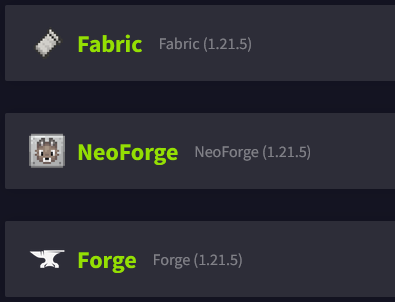
Voici un tutoriel pour l'installation de mod : https://forum.minestrator.com/threads/minestrator-comment-mettre-des-mods-sur-votre-serveur.370/
Le fonctionnement de l'outil est quasiment identique entre plugin et mod.
Il est également possible de l'installer sur un proxy comme Velocity ou BungeeCord, mais l'approche est légèrement différente et plus complexe, nous n'allons pas l'aborder ici.
Une fois l'outil ajouté, vous devriez pouvoir voir la ligne "[LuckPerms] Successfully enabled." dans vos logs. Si oui félicitations, vous avez maintenant LuckPerms. Vous pouvez oublier les commandes liées au grade d'opérateur, tout va maintenant passer par LuckPerms et les permissions qu'il accordées.
Ajouter des permissions
Nous voilà dans le vif du sujet. Dans notre cas, nous avons un serveur Survie avec plugins que nous simplifions à l'aide d'EssentialX. Je suis l'administrateur mais je ne veux pas mettre le rang d'OP à tout le monde car je ne veux pas qu'ils trichent. Je veux cependant qu'ils puissent utiliser certaines commandes d'EssentialX comme le /tpa et le /sethome. Je veux aussi donner certaines commandes à mon équipe d'administration pour qu'ils puissent m'aider à modérer les joueurs.
Avant de commencer, nous avons certaines choses à savoir.
Les groupes
Les permissions sont gérées à l'aide de groupes. Tous les joueurs qui font partie d'un groupe auront les permissions de celui-ci. Par défaut, LuckPerms créé un groupe "default" pour les permissions données à chaque joueur.
L'héritage
Vous pouvez faire en sorte que vos groupes héritent de permissions d'autre groupes, cela permet d'éviter de refaire les mêmes permissions pour plusieurs groupes différents.
LP editor
L'avantage de LuckPerms est d'avoir un éditeur en ligne. Pour y accéder, entrez la commande /lp editor dans votre console ou chat. Le plugin va vous donner un lien. Ouvrez-le dans un navigateur. La page demande ensuite un code à écrire. Ce code vous est donné par la console. Vous vous retrouverez ensuite sur cette page :
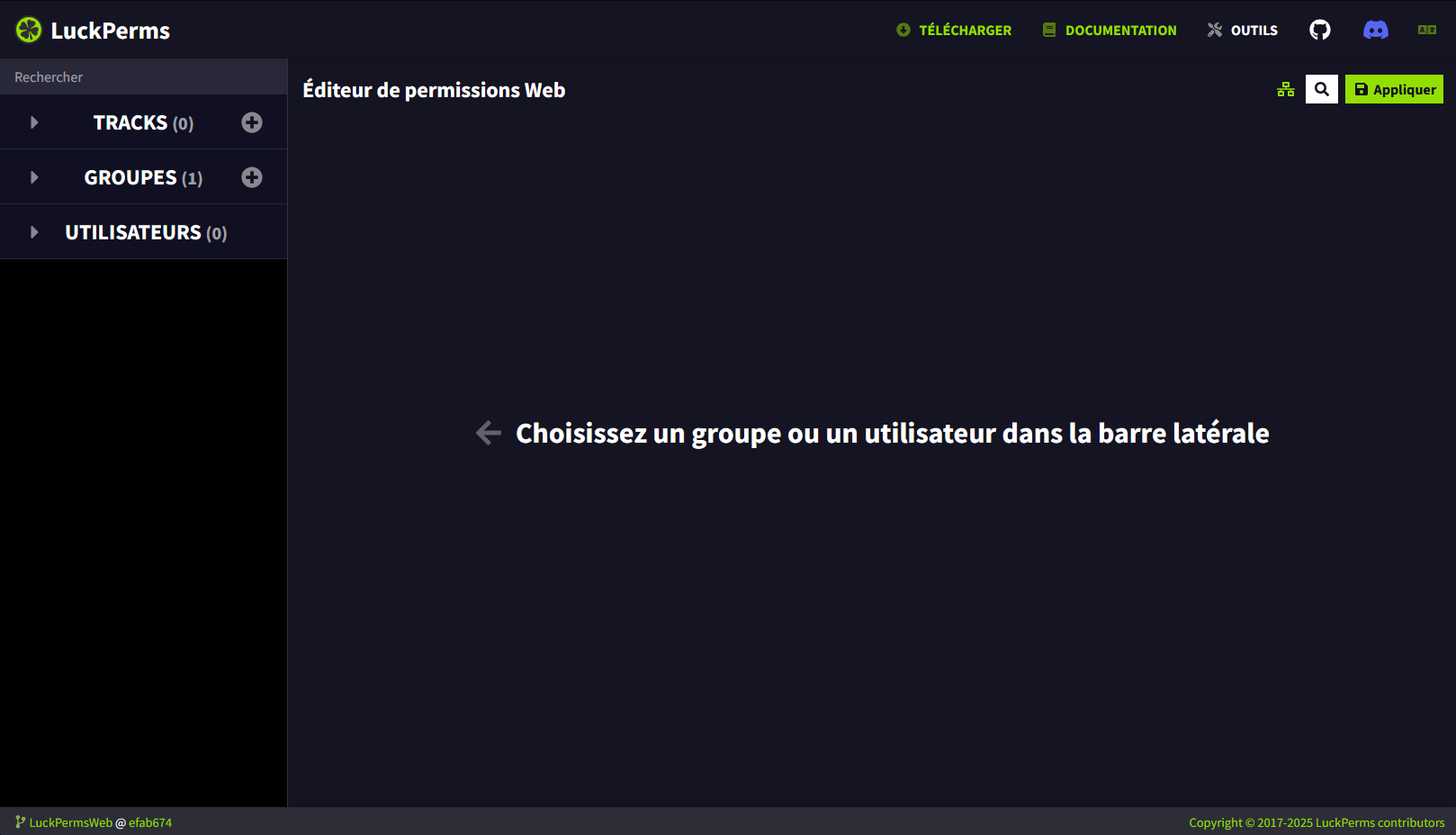
Il s'agit de l'éditeur de permissions de LuckPerms. Nous allons commencer par créer un nouveau groupe. Pour cela, cliquez sur le "+" dans "Groupes". Une fenêtre va s'ouvrir :
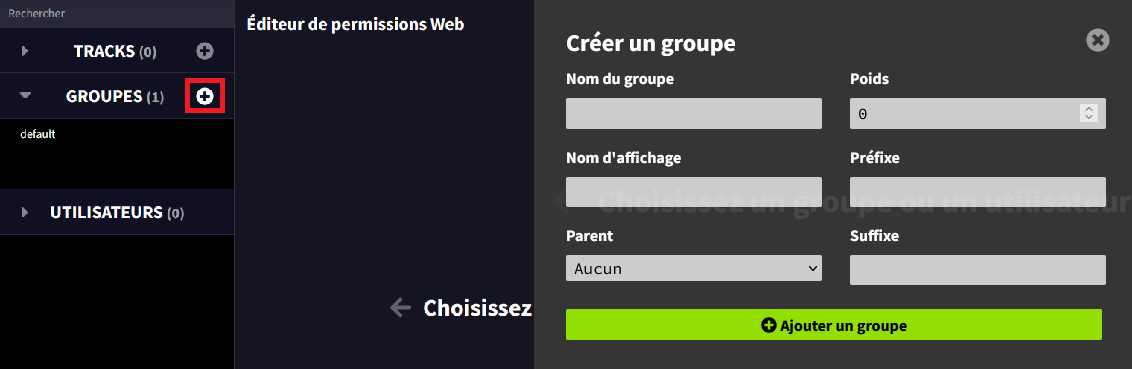
Dans notre cas, nous allons créer un groupe "Administrateur", il permettra aux joueurs ayant ce rôle d'avoir toutes les permissions sur le serveur.
"Nom du groupe" sera le nom du groupe dans les autres permissions. "Nom d'affichage" sera le nom écrit. "Parent" est le groupe dont il va hériter des permissions. "Poids" est la priorité du rôle par rapport aux autres (dans le cas où un joueur serait dans plusieurs groupes). Cliquez ensuite sur "+ Ajouter un groupe".
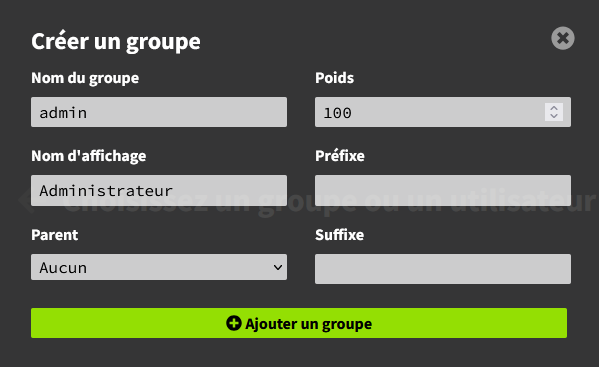
Le groupe "Administrateur" a bien été créé. Sélectionnez-le, nous allons maintenant lui donner toutes les permissions. Pour cela cliquez sur "Administrateur" dans "Groupes" puis en bas de page dans "Ajouter des permissions", entrez simplement un astérisque (*), comme ceci :
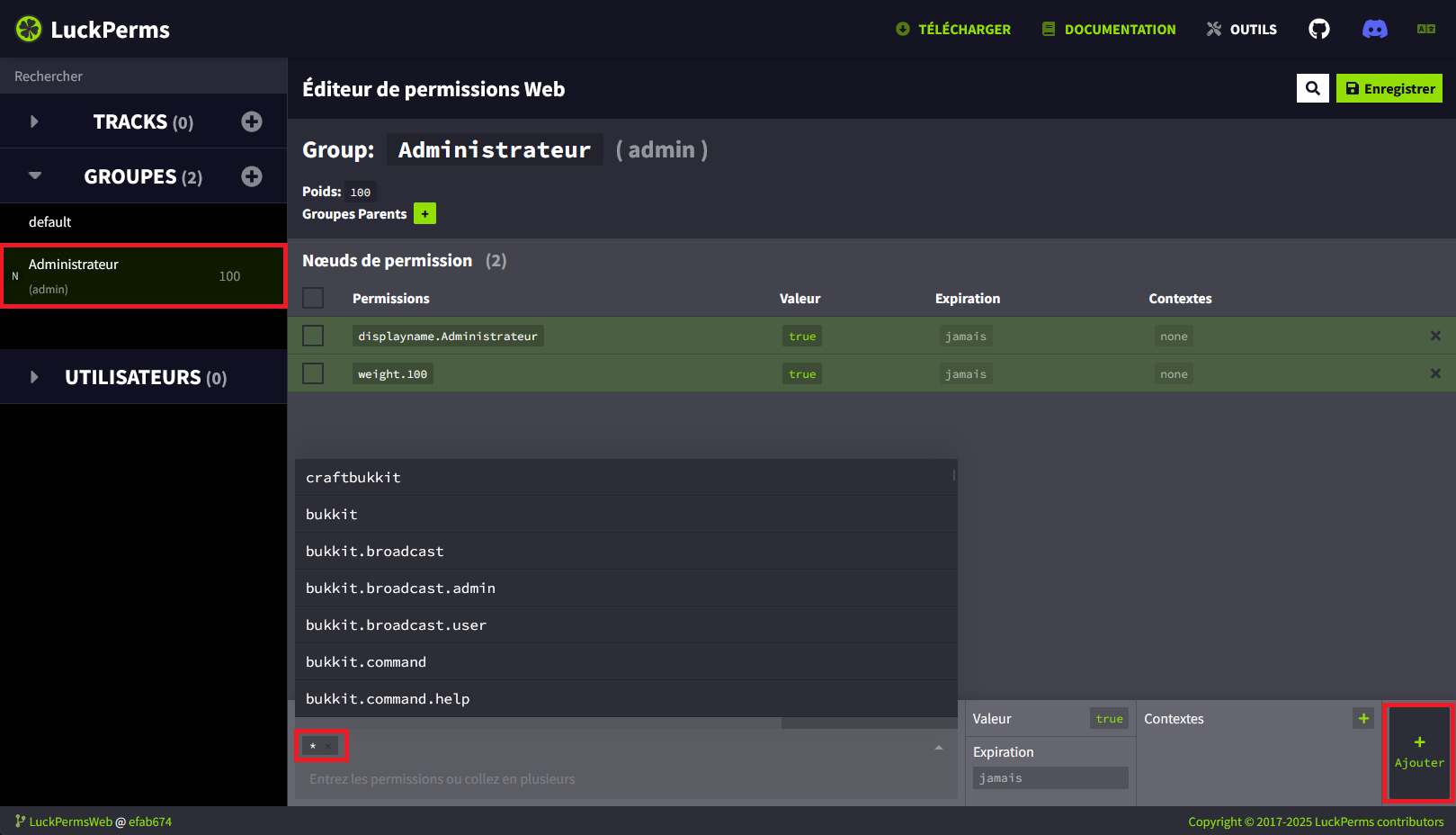
Cliquez ensuite sur "Ajouter" en bas à droite.
L’astérisque est ce qu'on appelle une "wildcard". Cela signifie qu'il représente toutes les permissions qu'il y a sur le serveur. Une permission comme essentials.* , représente donc toutes les permissions venant de ce plugin. Mettre simplement un * représente donc toutes les permissions de chaque plugin, ainsi que Minecraft, Paper/Spigot, etc.
Vous devriez avoir la permission ajoutée dans la liste, comme ceci :
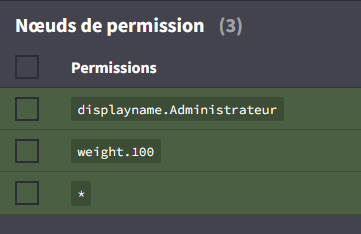
Maintenant que la permission est ajoutée, cliquez sur "Appliquer" en haut à gauche. Une fois que c'est fait, les lignes vertes devraient passer en gris. C'est que la sauvegarde a bien été faite.
Vous devriez aussi avoir ces lignes sur la console de votre serveur :

Et voilà, vous avez créé votre premier groupe et ajouté votre première permission.
Ajout du groupe à un joueur
Maintenant, vous allez vous donner le grade d'Administrateur. Il faut s'être connecté au moins une fois sur le serveur.
Pour cela entrez dans la console : /lp user <VotrePseudo> group add <VotreGroupe>
Dans notre cas, <VotreGroupe> sera "admin". Et <VotrePseudo> sera ... votre pseudo. Notez que le joueur doit au préalable s'être déjà connecté au serveur.
Vous devriez avoir ces lignes dans la console :

Si c'est le cas, tout est bon.
Permission de joueurs
Maintenant, nous voulons faire ce qui va être utile aux joueurs. Nous allons leur donner les permissions mentionnées au début du guide, c'est à dire les commandes de TP, et les commandes liées aux homes.
Pour cela, créez un nouveau groupe. Appelez-le "joueurs". Passez par le /lp editor pour faire tout cela.
Une fois le groupe créé, sélectionnez-le.
Nous voulons lui ajouter les permissions "essentials.sethome" et "essentials.home". Entrez-les au même endroit que vous avez entré le "*" juste avant. Une fois que c'est fait, cliquez sur "Ajouter".
Les utilisateurs dans ce groupe auront désormais accès à la commande /sethome et /home venant d'essentialsX.
Ajoutons maintenant les commandes liées au TPs. Pour rappel, vous avez accès à toutes les permissions liées aux commandes juste ici : https://essinfo.xeya.me/permissions.html
Ajoutez "essentials.tp.other", "essentials.tpa", "essentials.tpaccept" et "essentials.tpacancel". Cela leur donnera la permission de se télépoter sur un joueur en lui demandant validation.
Validez le tout, sauvegardez les changements puis ajoutez les utilisateurs concernés au groupe "Joueurs".
Félicitations ! Vous savez maintenant comment fonctionnent les permissions.
Si vous avez besoin d'aide ou de conseils, n'hésitez pas à venir sur notre Discord, notre équipe se fera une joie de vous aider.
Bonne journée à vous !
Dans ce tutoriel nous allons voir comment gérer simplement des permissions à l'aide de l'outil LuckPerms.
LuckPerms est un outil de gestion de permissions pour serveurs Minecraft qui permet aux administrateurs de contrôler précisément ce que les joueurs peuvent faire sur leur serveur. Il peut se décliner en plugin ou en mod, disponible sur la plupart des versions.
Pourquoi des permissions ?
Les permissions sont nécessaires pour une grande partie de serveurs, que vous fassiez une survie entre amis, ou un serveur accueillant de nombreuses personnes. Dans les deux cas, nous voulons donner accès à des commandes pour certains joueurs.
Pour cela, nous allons utiliser LuckPerms. Voici un lien vers la page officielle de l'outil : https://luckperms.net/download
Ajouter l'outil à votre serveur
Pour commencer, nous allons ajouter l'outil sur le serveur. Dans notre cas, nous allons télécharger la version plugin (supportée par les versions en base Bukkit comme Paper ou Spigot).

Nous avons un tutoriel pour l'installation de plugin juste ici : https://forum.minestrator.com/threads/minestrator-comment-mettre-des-plugins-sur-votre-serveur.366/
Si vous souhaitez installer l'outil sous forme de mod, choisissez la version qui correspond à votre modloader (Forge, Neoforge, Fabric...).
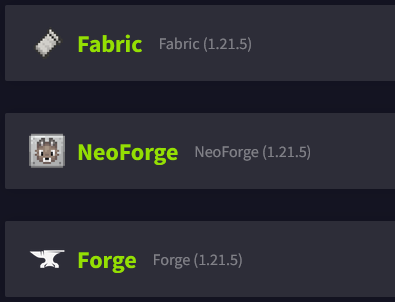
Voici un tutoriel pour l'installation de mod : https://forum.minestrator.com/threads/minestrator-comment-mettre-des-mods-sur-votre-serveur.370/
Le fonctionnement de l'outil est quasiment identique entre plugin et mod.
Il est également possible de l'installer sur un proxy comme Velocity ou BungeeCord, mais l'approche est légèrement différente et plus complexe, nous n'allons pas l'aborder ici.
Une fois l'outil ajouté, vous devriez pouvoir voir la ligne "[LuckPerms] Successfully enabled." dans vos logs. Si oui félicitations, vous avez maintenant LuckPerms. Vous pouvez oublier les commandes liées au grade d'opérateur, tout va maintenant passer par LuckPerms et les permissions qu'il accordées.
Ajouter des permissions
Nous voilà dans le vif du sujet. Dans notre cas, nous avons un serveur Survie avec plugins que nous simplifions à l'aide d'EssentialX. Je suis l'administrateur mais je ne veux pas mettre le rang d'OP à tout le monde car je ne veux pas qu'ils trichent. Je veux cependant qu'ils puissent utiliser certaines commandes d'EssentialX comme le /tpa et le /sethome. Je veux aussi donner certaines commandes à mon équipe d'administration pour qu'ils puissent m'aider à modérer les joueurs.
Avant de commencer, nous avons certaines choses à savoir.
Les groupes
Les permissions sont gérées à l'aide de groupes. Tous les joueurs qui font partie d'un groupe auront les permissions de celui-ci. Par défaut, LuckPerms créé un groupe "default" pour les permissions données à chaque joueur.
L'héritage
Vous pouvez faire en sorte que vos groupes héritent de permissions d'autre groupes, cela permet d'éviter de refaire les mêmes permissions pour plusieurs groupes différents.
LP editor
L'avantage de LuckPerms est d'avoir un éditeur en ligne. Pour y accéder, entrez la commande /lp editor dans votre console ou chat. Le plugin va vous donner un lien. Ouvrez-le dans un navigateur. La page demande ensuite un code à écrire. Ce code vous est donné par la console. Vous vous retrouverez ensuite sur cette page :
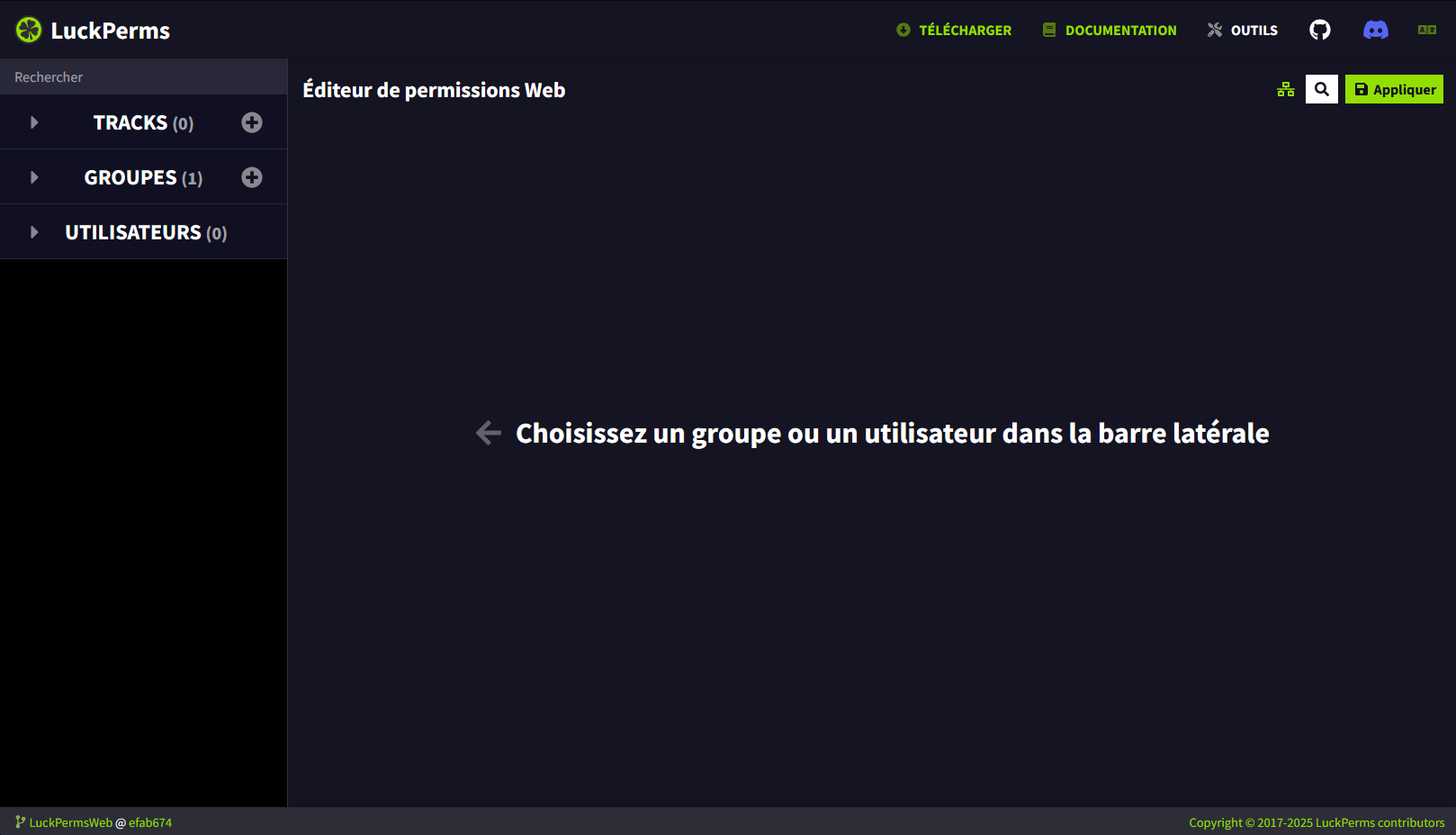
Il s'agit de l'éditeur de permissions de LuckPerms. Nous allons commencer par créer un nouveau groupe. Pour cela, cliquez sur le "+" dans "Groupes". Une fenêtre va s'ouvrir :
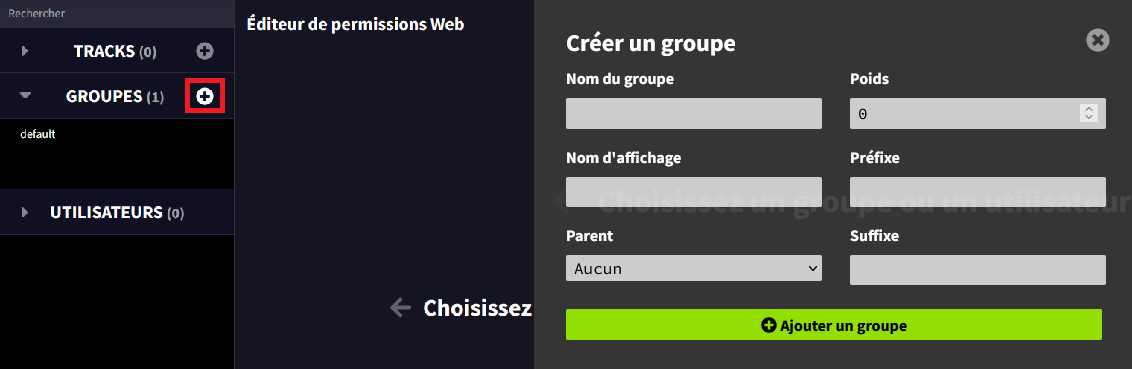
Dans notre cas, nous allons créer un groupe "Administrateur", il permettra aux joueurs ayant ce rôle d'avoir toutes les permissions sur le serveur.
"Nom du groupe" sera le nom du groupe dans les autres permissions. "Nom d'affichage" sera le nom écrit. "Parent" est le groupe dont il va hériter des permissions. "Poids" est la priorité du rôle par rapport aux autres (dans le cas où un joueur serait dans plusieurs groupes). Cliquez ensuite sur "+ Ajouter un groupe".
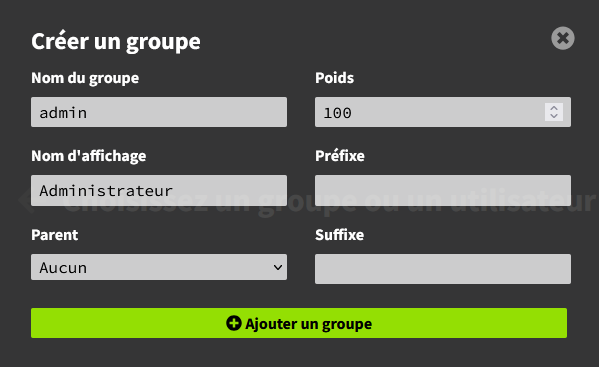
Le groupe "Administrateur" a bien été créé. Sélectionnez-le, nous allons maintenant lui donner toutes les permissions. Pour cela cliquez sur "Administrateur" dans "Groupes" puis en bas de page dans "Ajouter des permissions", entrez simplement un astérisque (*), comme ceci :
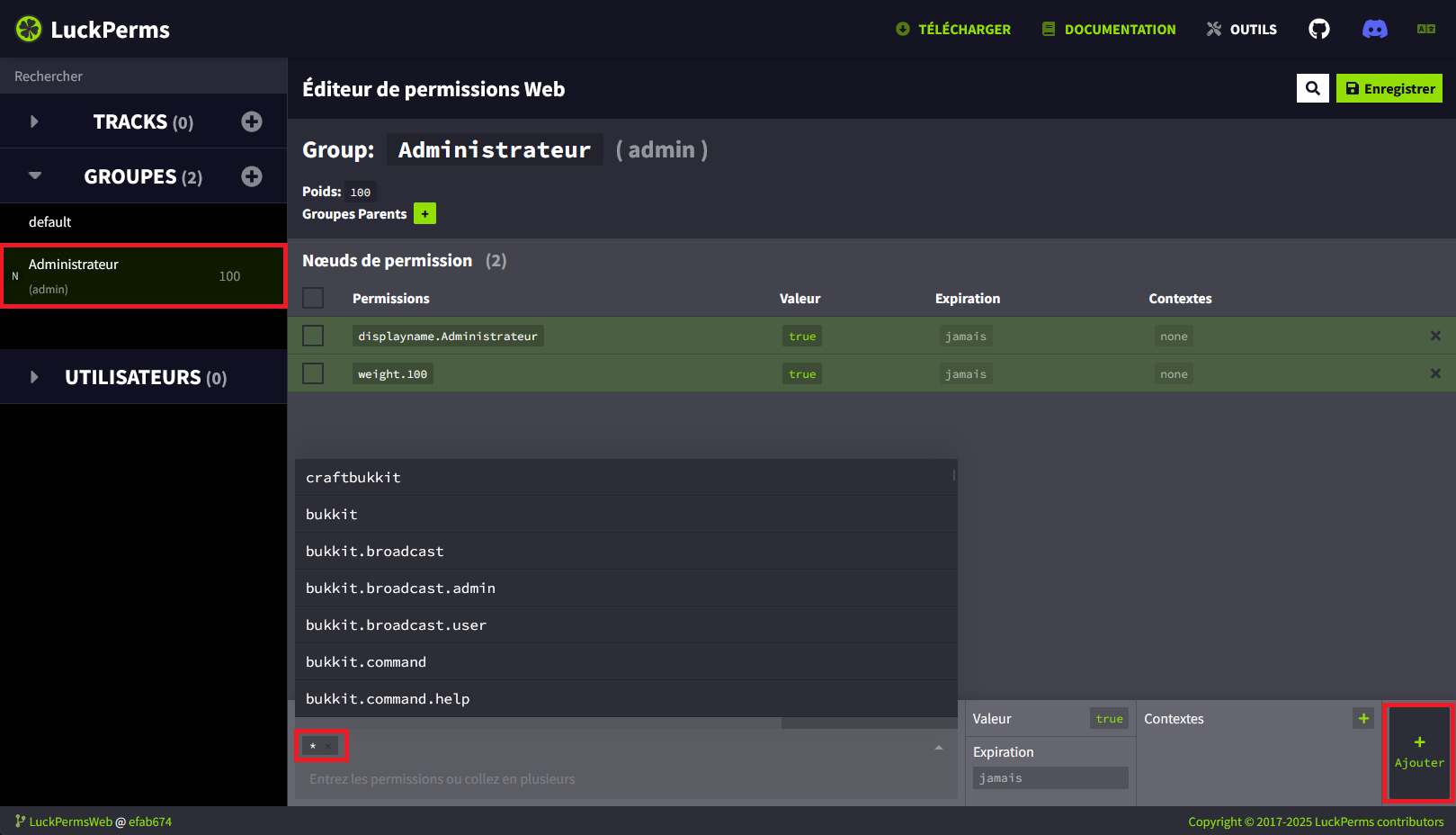
Cliquez ensuite sur "Ajouter" en bas à droite.
L’astérisque est ce qu'on appelle une "wildcard". Cela signifie qu'il représente toutes les permissions qu'il y a sur le serveur. Une permission comme essentials.* , représente donc toutes les permissions venant de ce plugin. Mettre simplement un * représente donc toutes les permissions de chaque plugin, ainsi que Minecraft, Paper/Spigot, etc.
Vous devriez avoir la permission ajoutée dans la liste, comme ceci :
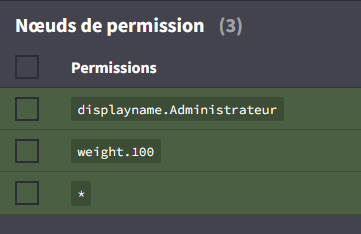
Maintenant que la permission est ajoutée, cliquez sur "Appliquer" en haut à gauche. Une fois que c'est fait, les lignes vertes devraient passer en gris. C'est que la sauvegarde a bien été faite.
Vous devriez aussi avoir ces lignes sur la console de votre serveur :

Et voilà, vous avez créé votre premier groupe et ajouté votre première permission.
Ajout du groupe à un joueur
Maintenant, vous allez vous donner le grade d'Administrateur. Il faut s'être connecté au moins une fois sur le serveur.
Pour cela entrez dans la console : /lp user <VotrePseudo> group add <VotreGroupe>
Dans notre cas, <VotreGroupe> sera "admin". Et <VotrePseudo> sera ... votre pseudo. Notez que le joueur doit au préalable s'être déjà connecté au serveur.
Vous devriez avoir ces lignes dans la console :

Si c'est le cas, tout est bon.
Permission de joueurs
Maintenant, nous voulons faire ce qui va être utile aux joueurs. Nous allons leur donner les permissions mentionnées au début du guide, c'est à dire les commandes de TP, et les commandes liées aux homes.
Pour cela, créez un nouveau groupe. Appelez-le "joueurs". Passez par le /lp editor pour faire tout cela.
Une fois le groupe créé, sélectionnez-le.
Nous voulons lui ajouter les permissions "essentials.sethome" et "essentials.home". Entrez-les au même endroit que vous avez entré le "*" juste avant. Une fois que c'est fait, cliquez sur "Ajouter".
Les utilisateurs dans ce groupe auront désormais accès à la commande /sethome et /home venant d'essentialsX.
Ajoutons maintenant les commandes liées au TPs. Pour rappel, vous avez accès à toutes les permissions liées aux commandes juste ici : https://essinfo.xeya.me/permissions.html
Ajoutez "essentials.tp.other", "essentials.tpa", "essentials.tpaccept" et "essentials.tpacancel". Cela leur donnera la permission de se télépoter sur un joueur en lui demandant validation.
Validez le tout, sauvegardez les changements puis ajoutez les utilisateurs concernés au groupe "Joueurs".
Félicitations ! Vous savez maintenant comment fonctionnent les permissions.
Si vous avez besoin d'aide ou de conseils, n'hésitez pas à venir sur notre Discord, notre équipe se fera une joie de vous aider.
Bonne journée à vous !